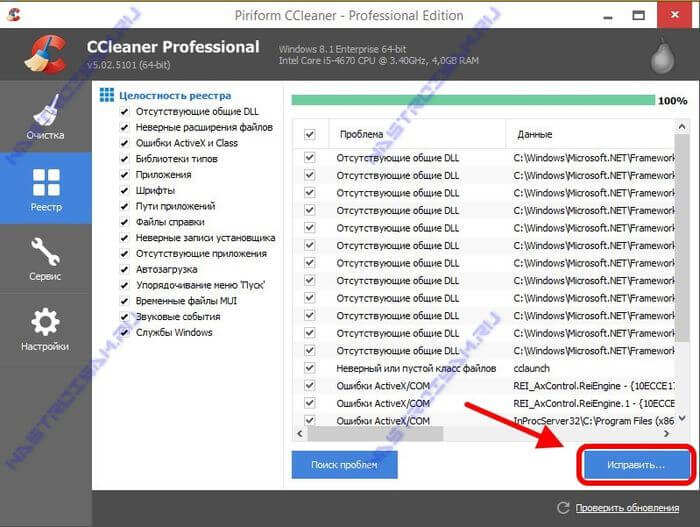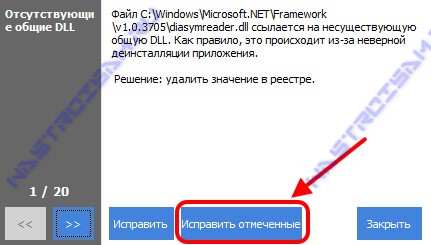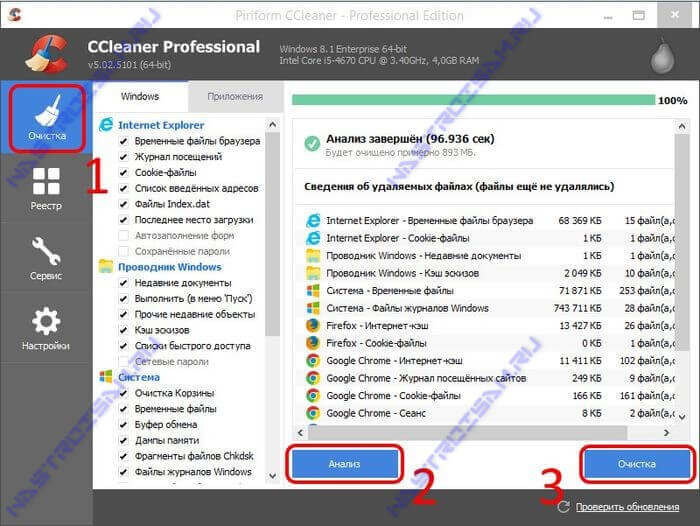Чищення реєстру Windows? Легко!
Реєстр Windows — це серце операційної системи від Microsoft. Якщо виразитися в грубому наближенні, то це один великий конфігураційний файл, що містить інформацію і дані не тільки Windows, але і встановлених на неї програм. Чим більше їх ставиться, тим більше даних заноситься до реєстру. З часом кількість записів розростається і розростається і операційній системі стає все важче з ними працювати, вона починає пригальмовувати. Початківці користувачі відразу ж рвуться її заново, а ось більш досвідчені приймаються за чищення реєстру.
Інструментарій:
Раніше, для того, щоб почистити реєстр Windows, бородаті дядьки-сисадміни запасалися пивом, запускали спеціальний редактор regedit і вручну приймалися за довгу, нудну і копітку роботу. Це все минуле століття. Зараз все те ж саме виконає за Вас програма. Тільки швидше і надійніше.
У глобальній павутині дуже багато подібного роду програм, їх різноманітність весь широко. Від себе пораджу дві утиліти, які зарекомендували себе протягом вже тривалого часу, як найбільш дієві і надійні:
AdwCleaner — безкоштовна програма для очищення комп’ютера від різного рекламного сміття, шпигунських модулів і іншої прихованої комп’ютерної нечисті, люблячої гадити в системі і споживати її ресурси по максимуму.
CCleaner — мабуть, найкраща на сьогодні програма для роботи з реєстром Windows 7, 8, 8.1 і навіть новомодної Windows 10. Єдиний мінус — вона підлозі-безкоштовна програма. Вірніше для домашніх користувачів є Free-версія CCleaner, скачати безкоштовно яку можна тут. Вона, звичайно, трохи обмежена можливості, але для нашмх цілей і їх вистачить позаочі. Якщо ж Ви хочете отримати версію Pro, то легко знайдете її на будь-якому торрент-трекері і навіть а Portable-варіанті.
Як почистити реєстр Віндовс — послідовність дій:
Почнемо з перевірки системи з допомогою AdwCleaner. Запускаємо її, натискаємо кнопку «Сканувати» і чекаємо, поки вона відпрацює:
Відкриваємо вкладку «Реєстр». Все, що знайдено — треба видалити, воно нам не потрібно.
Тепер запускаємо CCleaner:
Заходимо в розділ «Реєстр» (Registry) і натискаємо на кнопку «Пошук проблем». Програма просканує реєстр.
Коли смуга прогресу досягне 100% — стане активною кнопка «Виправити»:
Її і натискаємо.
CCleaner запитає — створити резервну копію змін:
Погоджуємося і зберігаємо reg-файл на диск:
Якщо після очищення реєстру Windows почне глючити — треба буде запустити цей файл. Він поверне назад — як було до чищення.
Потім Ви побачите ось таке вікно:
Тут треба натиснути кнопку «Виправити перевірено».
Після того, як програма відпрацювати — клікаємо на «Закрити».
Впринципі, очищення реєстру Windows завершена, проведені програмної дії повністю вирішують наявні з ним проблеми, що позитивно позначається на стабільності її роботи, так і на швидкості.
Примітка:
Щоб підвищити продуктивність системи і очистити по максимуму вільне місце на жорсткому диску — зайдіть у розділ «Чистка»:
Натисніть кнопку «Аналіз», а потім — «Очищення».
Додаток пройдеться по тимчасових файлів, журналам, кешу і cookie-файлів браузерів і т. п. Наприклад, у мене останній раз таким чином звільнилося 10,5 ГБ вільного місця на диску С.